Qhov wikiHow qhia koj yuav ua li cas ntxiv nkauj rau iPod siv iTunes ntawm lub khoos phis tawj, lossis yuav thiab rub cov nkauj los ntawm iTunes Store app ntawm iPod.
Kauj ruam
Txoj Kev 1 ntawm 3: Xa Suab Nkauj los ntawm iTunes
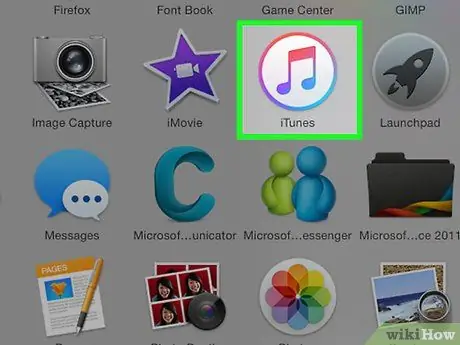
Kauj ruam 1. Qhib iTunes ntawm lub computer
Lub cim app no zoo li lub suab paj nruas zoo nkauj nyob rau tom qab dawb thiab cov yeeb yuj ib ncig ntawm nws.
Yog tias iTunes hais kom koj rub tawm qhov hloov tshiab kawg, rub nws
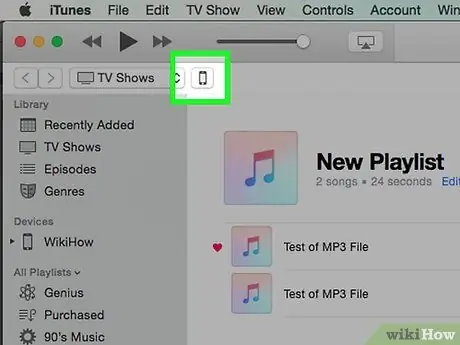
Kauj ruam 2. Txuas iPod rau lub computer
Siv lub iPod txuas los txuas ib kawg ntawm USB cable mus rau lub computer chaw nres nkoj thiab lwm qhov kawg rau lub iPod them chaw nres nkoj.
Yog tias lub tshuab ua haujlwm tsis siv neeg tau qhib hauv iTunes, cov nkauj tshiab yuav xa ncaj qha rau iPod thaum iTunes qhib thiab lub cuab yeej txuas nrog lub khoos phis tawj
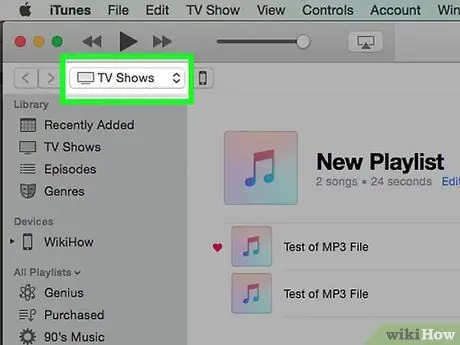
Kauj Ruam 3. Nyem rau cov ntawv qhia zaub mov nco-down
Nws nyob rau sab saum toj-sab laug ntawm lub vijtsam, nyob ib sab ntawm lub cim iPod.
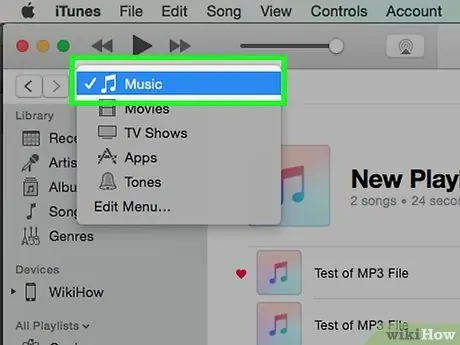
Kauj Ruam 4. Nyem Music
Lub pob no yog thawj qhov kev xaiv pom hauv cov ntawv qhia zaub mov.
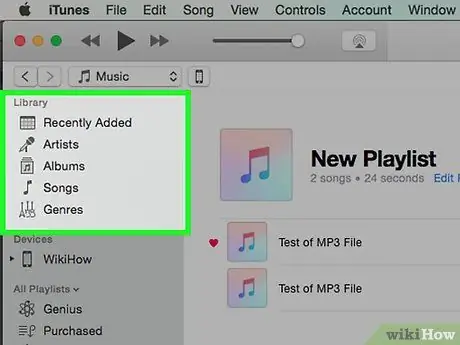
Kauj Ruam 5. Nyem rau "Library"
Hauv seem "Tsev qiv ntawv" ntawm sab laug ntawm lub qhov rais iTunes, muaj ntau pawg uas koj tuaj yeem xaiv los ntawm kev saib cov nkauj khaws cia hauv koj lub tsev qiv ntawv:
- “ Tsis ntev los no Ntxiv "(Suab paj nruag nyuam qhuav ntxiv rau lub tsev qiv ntawv)
- “ Cov kws kos duab (suab paj nruag los ntawm tus kws kos duab)
- “ Albums (nkauj los ntawm album)
- “ Nkauj (suab paj nruag tag nrho, feem ntau yog npe)
- “ Lwm yam (suab paj nruag los ntawm ib hom ntawv nyeem)
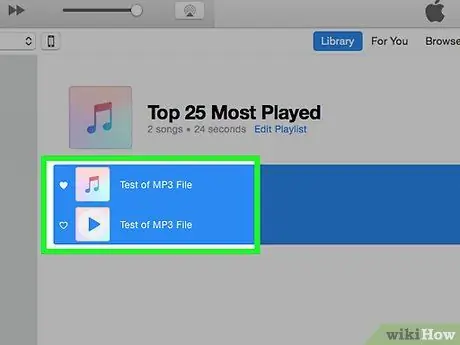
Kauj ruam 6. Nyem thiab luag cov ntsiab lus nkauj mus rau iPod
Luag ib zaj nkauj lossis nkauj los ntawm lub tsev qiv ntawv ntawm sab xis ntawm lub qhov rais mus rau lub cim iPod nyob rau sab laug ntawm lub qhov rais iTunes, hauv qab "Devices" ntu.
- Ib lub duab plaub xiav yuav puag ncig lub cim iPod.
- Koj tuaj yeem xaiv ntau yam ntawm cov ntsiab lus los ntawm nyem rau lawv thaum tuav Ctrl (PC) lossis Command (Mac).
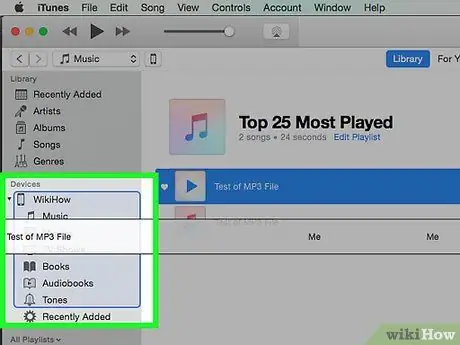
Kauj Ruam 7. Tso nkauj rau iPod
Tso cov nas lossis trackpad nyees khawm kom xa nkauj mus rau iPod.
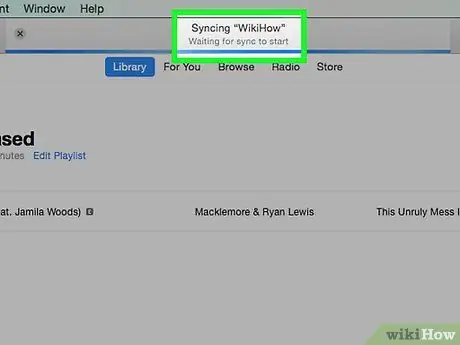
Kauj Ruam 8. Tos kom suab paj nruag tiav xa
Thaum koj ua tiav, koj tuaj yeem txuas koj lub iPod ntawm koj lub khoos phis tawj desktop.
Saib rau xa cov nkauj hauv Music app, hauv qab "Downloaded Music" tab hauv koj lub tsev qiv ntawv nkauj ("Library")
Txoj Kev 2 ntawm 3: Yuav Music los ntawm iTunes Store App
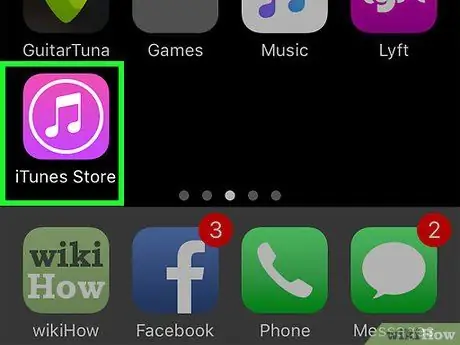
Kauj Ruam 1. Qhib iTunes Store app
Daim ntawv thov no tau cim los ntawm lub cim xim liab nrog sau nkauj dawb hauv lub voj voog dawb.
Lub cuab yeej yuav tsum txuas nrog lub network WiFi yog tias koj xav siv txoj hauv kev no
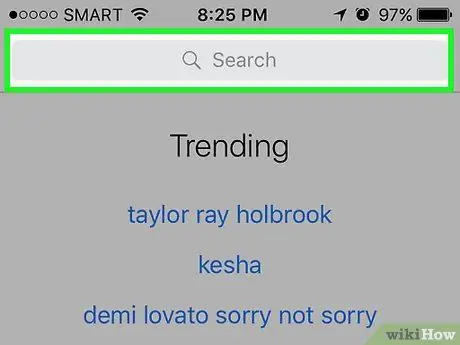
Kauj Ruam 2. Nrhiav cov nkauj uas xav tau
Koj tuaj yeem tshawb nrhiav nkauj hauv ntau txoj hauv kev:
- Kov " Nrhiav " Nws yog lub iav tsom iav lub cim nyob rau sab xis sab xis ntawm lub vijtsam.
- Ua raws cov theem no yog tias koj xav tshawb nrhiav cov nkauj tshwj xeeb, tus kws kos duab, lossis ib hom ntawv. Coj mus rhaub qhov "Tshawb nrhiav" nyob rau sab saud ntawm qhov screen. Ntaus lub npe, tus kws kos duab, lossis tshawb nrhiav lo lus tseem ceeb rau hauv daim teb, tom qab ntawd coj mus rhaub qhov tshwm sim uas koj tab tom nrhiav.
-
Kov " Suab nkauj " Nws yog lub cim cim suab paj nruag nyob hauv kaum sab laug-sab laug ntawm qhov screen.
Ua raws cov theem no yog tias koj xav xauj cov nkauj muaj, albums, kws ua yeeb yam, suab nrov, thiab lwm yam hauv iTunes Store
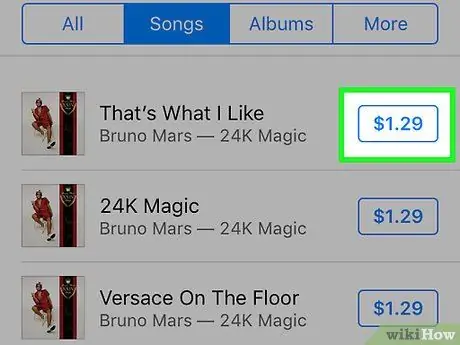
Kauj Ruam 3. Kov tus nqi ntawm cov ntsiab lus
Txhawm rau rub tawm nkauj lossis album, kov tus nqi ntawm cov ntsiab lus pom nyob ib sab ntawm lub npe.
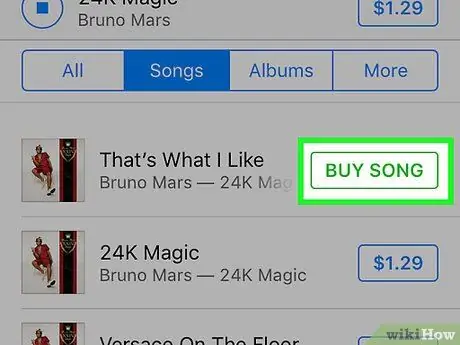
Kauj Ruam 4. Kov Muas (MEDIA)
Lub pob no tau tshwm nyob hauv tib qho chaw raws li tus nqi khawm. Tom qab ntawd, cov ntsiab lus yuav khoom yuav raug lees paub. Yuav cov nkauj yuav rub tawm rau iPod.
Nrhiav cov nkauj uas tau yuav hauv daim ntawv thov Music, hais meej ntawm "Downloaded Music" tab hauv lub tsev qiv ntawv nkauj ("Library")
Txoj Kev 3 ntawm 3: Rub Tawm Cov Nkauj Yuav Yav tas los
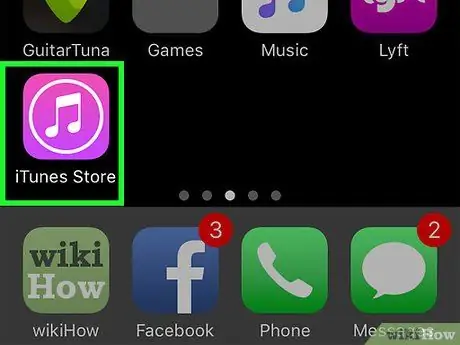
Kauj Ruam 1. Qhib iTunes Store app
Daim ntawv thov no tau cim los ntawm lub cim xim liab nrog sau nkauj dawb hauv lub voj voog dawb.
Lub cuab yeej yuav tsum txuas nrog lub network WiFi yog tias koj xav siv txoj hauv kev no
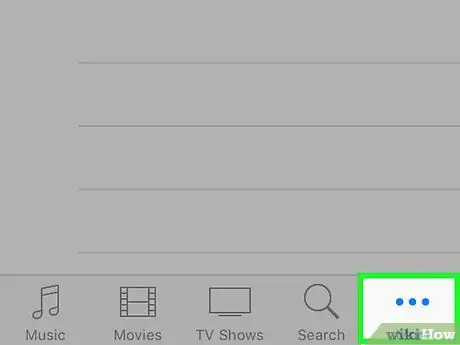
Kauj Ruam 2. Kov Ntau
Nws yog lub cim ellipsis nyob rau sab xis sab xis ntawm lub vijtsam.
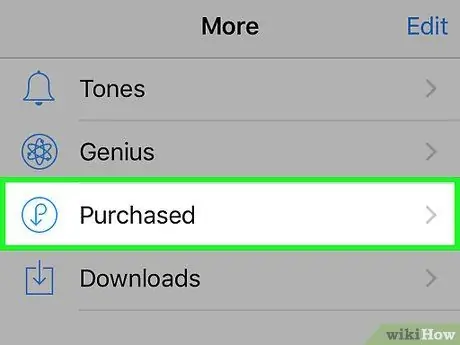
Kauj Ruam 3. Kov

Muas.
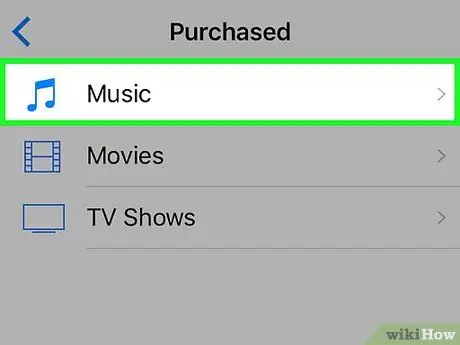
Kauj Ruam 4. Kov qhov Music xaiv
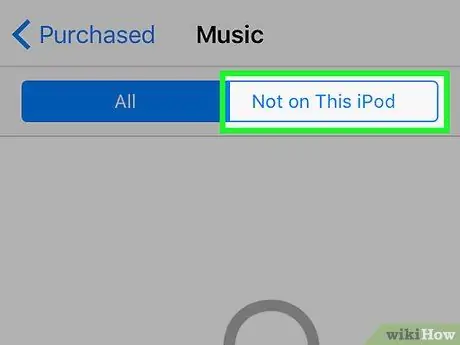
Kauj Ruam 5. Kov Tsis Nyob Ntawm No iPod
Nws yog nyob rau sab xis-sab xis ntawm qhov screen.
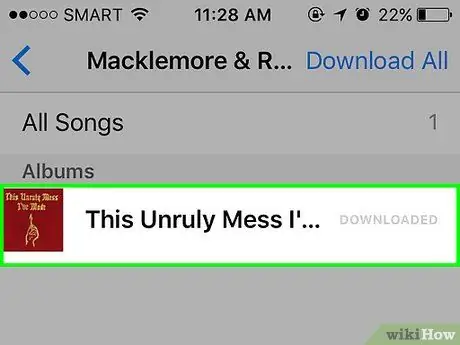
Kauj Ruam 6. Kov tus kws kos duab lossis lub npe nkauj
Suab paj nruag yuav nthuav tawm raws tus tsiaj ntawv los ntawm tus kws kos duab.
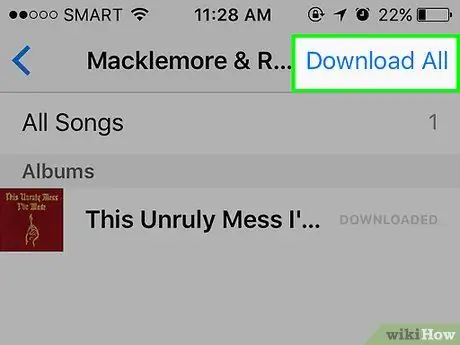
Kauj Ruam 7. Kov

Lub pob no yog nyob rau sab xis ntawm nkauj lossis album uas koj tau yuav thiab xav rub tawm.
- Cov nkauj lossis vis dis aus yuav rub tawm rau iPod.
- Nrhiav cov nkauj uas tau yuav hauv daim ntawv thov Music, hais meej ntawm "Downloaded Music" tab hauv lub tsev qiv ntawv nkauj ("Library").







